E' usato per rinominare con facilità i files PDF usando i loro metadati come risorsa per la composizione del nuovo nome dell'elemento. Oltre alla possibilità di usare metadati come risorse, sono disponibili anche utili funzioni per aggiungere numeri o date sequenziali, modificare maiuscole/minuscole (MAIUSCOLE/minuscole), eseguire operazioni di ricerca/sostituzione (Sostituisci), sostituzione di sottostringhe (Sottostringa), divisione delle stringhe stesse (Dividi) o applicazione di pattern piu' complessi creati utilizzando gli script personali.
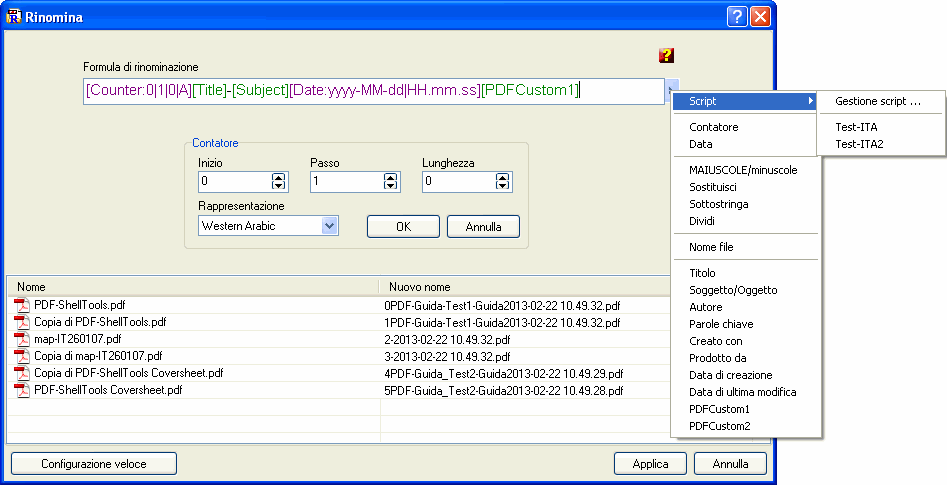
E' necessario inserire i dati nella Formula di rinominazione. Per una veloce immissione utilizza il pulsante a forma di freccia destra per selezionare il campo di interesse.
Durante la creazione di una formula, il tool mostra in tempo reale, all'interno della lista dei file da rinominare, come sarà il risultato, permettendo in questo modo di apportare le modifiche necessarie senza avviare l'operazione richiesta.
La formula può contenere anche testo fisso, estratto direttamente dai metadati, ma anche applicare funzioni speciali, raccolte all'interno del menu visualizzabile cliccando sulla freccia a destra della formula di rinominazione.
I campi contenenti metadati sono riportati utilizzando parentesi quadre e, prendendo ad esempio l'immagine precedente, sono [Title] e [Subject].
Come per il testo fisso o le costanti nel campo dei metadati, le funzioni Contatore e Data hanno effetto all'inserimento e hanno un pannello di configurazione dedicato in cui personalizzarle prima di essere inserite nella formula, come evidenziato nell'immagine precedente.
Le funzioni di modifica (MAIUSCOLE/minuscole, Sostituisci, Sottostringa, Dividi) lavorano su parte della formula interessaat dalla funzione per cui è necessario selezionare in primis la porzione di formula applicarle.
Alcuni esempi:
- Nome del file corrente in lettere MAIUSCOLE: [SetCase:U]([F])
- Rinominazione del Titolo con sostituzione dei caratteri "pre" con "Post": [ReplaceS:pre|Post]([Title])
Il sottomenu degli script permette di creare, modificare e rimuovere direttamente script avanzati, da salvare per future applicazioni, con la medesima logica di implementazione per le costanti di riferimento nei metadato i nelle funzioni extra.
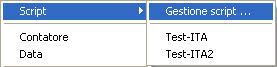
Gestione script permette di accedere rapidamente al medesimo gestore/editor degli Script personali e questi script possono essere scritti con le stesse specifiche, fatta eccezione che in questo caso lo script dovrà restituire il testo da inserire all'interno della formula. Script e funzione devono avere lo stesso nome. E' possibile testare il funzionamento dello script prima della sua applicazione usando le funzioni di test presenti nell'editor stesso.
L'accesso alle funzionalità interne è garantito da due oggetti principali (root), BatchFile, referente all'oggetto da processare IFileObject, e CurrentField oggetto contenente il file in elaborazione o la data passata tramite parametro se la funzione di script è usata nella modalità di modifica.
Quindi, nel caso si voglia creare una funzione che restituisca il testo passato come parametro, dovremmo creare uno script denominato Reverse utilizzando il codic VBScript seguente:
Function Reverse Reverse=StrReverse(CurrentField.Value) end Function
Ed utilizzarlo nella formula per la rinominazione nella modalità modifica come nell'esempio per cambiare il campo oggetto: [Reverse]([Subject])
Un esempio dell'utilizzo dell'oggetto BatchFile con JScript:
function CreationDatePlusOne() {
if (BatchFile.Metadata.CreationDate !== undefined) {
var dt = new Date(BatchFile.Metadata.CreationDate);
dt.setDate(dt.getDate() + 1);
return dt.toLocaleDateString()
}
}
Il codice ritorna il campo metadati della data di creazione aumentato di un giorno, e può essere usato nella formula di rinominazione nel modo seguente: [Title]_[Subject]_[CreationDatePlusOne]
Come evidenziato nella figura che segue, Rinomina ... può anche organizzare i files in un sistema di cartelle strutturato se, nella formula di rinominazione, lo strumento può costruire un percorso (completo o relativo) inerente all'elemento.

Interfaccia da linea di comando:
| Nome funzione: | Rename |
| Opzioni: | [] - le due parentesi quadre definiscono il parametro come opzionale. |
| [RenameFormula=] | - La formula di rinominazione da usare per rinominare gli elementi. Vedi spiegazione precedente. (valore di default = [Title]) |
| [-s] | - Modalità silenziosa. Funziona senza visualizzare l'interfaccia (disponibile esclusivamente per le versioni licenziate). |
| FilesList | - Elenco di files PDF da rinominare. Occorre separare i vari elementi con il carattere punto e virgola (;). Deve essere l'ultimo parametro da inserire. |
| Esempio: "c:\Programmi\PDF–ShellTools\PDFShellTools.exe" Rename "RenameFormula =C:\MyDocs\[Subject]\[Title]-[Creation Date]" c:\Somefolder\*.pdf |
|